JMeter 부하 테스트를 소개하기 전에 Apache JMeter에 대해 간략히 설명하겠습니다. JMeter는 다양한 시나리오에서 웹 애플리케이션의 성능과 부하를 측정하기 위해 널리 사용되는 다기능 오픈 소스 성능 테스트 도구입니다. HTTP, SOAP, HTTPS, FTP 등 여러 프로토콜을 지원하여 다양한 애플리케이션을 테스트하는 데 적합합니다.
JMeter는 테스트 계획을 만들고, 사용자 정의 테스트 시나리오를 정의하며, 애플리케이션 성능을 평가하기 위해 세부 보고서를 생성할 수 있습니다. 이는 개발자와 테스터가 웹 애플리케이션의 신뢰성, 확장성 및 효율성을 보장할 수 있도록 돕는 강력한 도구로, 샘플러, 리스너, 컨트롤러 등의 구성 요소가 포함되어 있습니다.
JMeter 구성 요소
JMeter에는 스레드 그룹, 샘플러, 구성 요소, 전처리기, 후처리기, 타이머, 단언문, 논리 컨트롤러 및 리스너 등 여러 구성 요소가 있습니다. 이러한 구성 요소는 JMeter에서 효율적이고 포괄적인 테스트를 가능하게 합니다.
부하 테스트란?
부하 테스트는 소프트웨어, 애플리케이션 또는 웹사이트에 대한 실제 부하를 시뮬레이션하는 성능 테스트의 한 유형입니다. 장기 연결과 단기 연결의 개념은 TCP 연결에 적용됩니다. TCP 연결은 일정 시간 동안 열려 있을 수 있는 양방향 채널입니다.
장기 연결은 링크가 설정된 후 연결을 유지하고 유휴 기간 동안 활성 상태로 유지하는 것을 의미합니다. 반면 단기 연결은 각 통신 후 종료되며, 다음 통신을 위해 새 연결을 설정합니다. 단기 연결을 빈번하게 사용하면 소켓 오류가 발생하고 소켓을 자주 생성하면 자원을 낭비할 수 있습니다.
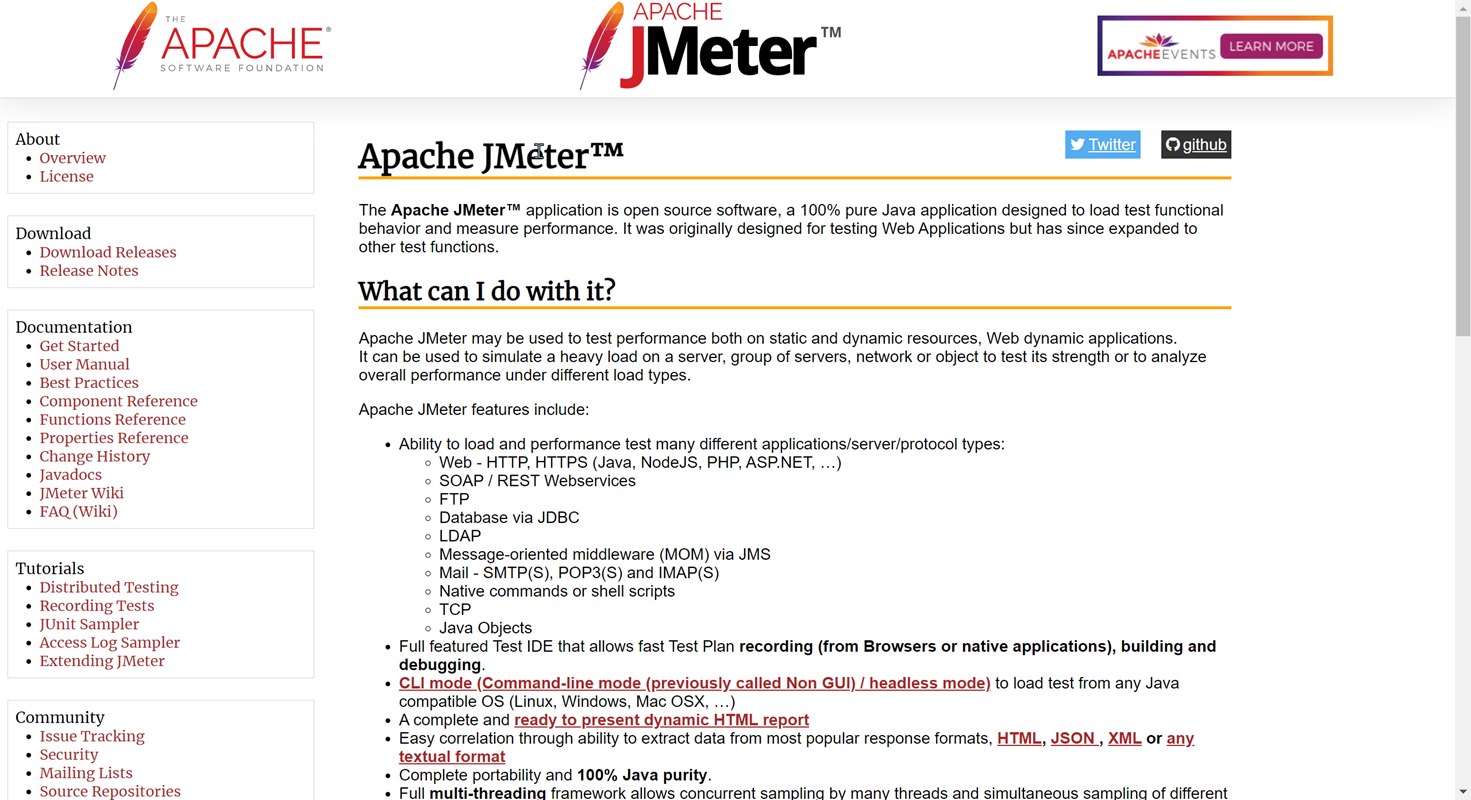
웹 애플리케이션에 대한 부하 테스트의 중요성
부하 테스트는 여러 가지 이유로 웹 애플리케이션에 매우 중요합니다:
- 성능 통찰: 다양한 부하에서 애플리케이션의 성능에 대한 통찰을 제공합니다. 이는 애플리케이션의 최대 운영 용량과 사용자 경험에 영향을 미칠 수 있는 병목 현상이나 성능 문제를 식별하는 데 도움이 됩니다.
- 확장성: 부하 테스트는 애플리케이션의 확장성을 판단하고 향후 부하 증가를 처리할 수 있는지 여부를 결정하는 데 도움을 줄 수 있으며, 이는 성장이나 확장을 계획하는 데 중요합니다.
- 안정성: 이는 애플리케이션이 다양한 부하에서 안정성을 유지하도록 보장합니다. 이는 특히 사용량이 집중되는 동안 일관된 사용자 경험을 유지하는 데 필수적입니다.
- 인프라 계획: 애플리케이션의 다른 부하 조건에서의 동작을 이해함으로써 조직은 인프라 요구사항 및 비용 최적화에 대한 정보에 입각한 결정을 내릴 수 있습니다.
부하 테스트 계획하기
부하 테스트는 소프트웨어 시스템 또는 컴퓨터 장치에 수요를 증가시키고 그 반응을 측정하는 과정입니다. 부하 테스트를 적절하게 계획하는 것이 중요하여 효과적이고 유용한 결과를 제공합니다.
- 부하 테스트 목표 식별: 먼저 부하 테스트로 무엇을 달성하고자 하는지 결정하십시오. 이는 시스템이 최대 부하에서 응답하는 정도를 결정하거나, 시스템이 처리할 수 있는 사용자 수를 이해하거나, 병목 현상을 식별하는 것일 수 있습니다.
- 부하 테스트 시나리오 정의: 테스트 시나리오는 사용자가 애플리케이션에서 수행할 수 있는 행동의 순서를 설명합니다. 가능한 한 실제 사용을 반영해야 합니다.
- 모니터링할 메트릭 식별: 테스트 중에 추적할 메트릭을 결정하십시오. 이는 응답 시간, 처리량, 오류율 등이 될 수 있습니다.
부하 테스트를 위한 JMeter 설정: 종합 가이드
JMeter의 부하 테스트 기능을 최대한 활용하기 위해서는 올바르게 설정하는 방법을 이해하는 것이 중요합니다. 이 확장된 가이드가 시작하는 데 도움이 될 것입니다.
설치 및 환경 설정
JMeter를 설치하기 전에 최신 Java Development Kit (JDK)를 기계에 설치해야 합니다. JMeter는 Java 기반 애플리케이션이므로 이 단계는 매우 중요합니다.
JDK 설치를 확인한 후 Apache JMeter 웹사이트에서 최신 안정 버전을 다운로드할 수 있습니다. 다운로드가 완료되면 zip 파일을 원하는 위치에 추출합니다.
Apache JMeter 다운로드
먼저, Apache JMeter를 기계에 다운로드해야 합니다. 이는 기능 동작을 부하 테스트하고 성능을 측정하기 위해 설계된 오픈 소스 소프트웨어입니다. 원래는 웹 애플리케이션 테스트를 위해 설계되었지만 이후 다른 테스트 기능으로 확장되었습니다.
다운로드 방법은 다음과 같습니다:
- 공식 Apache JMeter 웹사이트 로 이동합니다.
- 다운로드 섹션을 찾아 운영 체제에 따라 적합한 패키지를 선택합니다. 즉, Windows, Linux 또는 MacOS를 사용하는지에 따라 다릅니다.
- 패키지를 클릭하여 다운로드 프로세스를 시작합니다.
Apache JMeter 설치
Apache JMeter를 다운로드한 후 다음 단계는 시스템에 설치하는 것입니다.
설치하는 방법은 다음과 같습니다:
- 시스템의 다운로드 폴더 또는 다운로드 파일을 선택한 위치에서 다운로드된 JMeter 패키지를 찾습니다.
- zip 파일을 원하는 위치에 추출합니다. 이는 설치된 소프트웨어를 보관하기 위해 선호하는 모든 위치일 수 있습니다.
- 추출 후 압축 해제된 JMeter 폴더 내에 있는 bin 디렉토리로 이동합니다.
- JMeter를 시작하려면 jmeter.bat (Windows용)을 두 번 클릭하거나 터미널에서 ./jmeter 를 실행합니다 (Unix 기반 시스템용).
JMeter 애플리케이션 열기
JMeter가 설치되면 애플리케이션을 시작해야 합니다.
방법은 다음과 같습니다:
- 이전 단계에서 실행한 JMeter 배치 파일 또는 스크립트를 찾아 두 번 클릭합니다. 그러면 JMeter GUI가 열립니다.
- GUI의 왼쪽에 트리 구조가 표시됩니다. 이 트리 구조에는 "테스트 계획"과 "작업 공간"이 포함됩니다.
새 테스트 계획 만들기
이제 애플리케이션을 열었으므로 새 테스트 계획을 설정할 시간입니다:
- 인터페이스 왼쪽의 트리 구조에서 "테스트 계획"을 마우스 오른쪽 버튼으로 클릭합니다.
- "추가" -> "스레드(사용자)" -> "스레드 그룹"을 선택합니다. 이 스레드 그룹은 테스트 계획을 실행하는 사용자 풀을 나타냅니다.
사용자 부하 수준 설정
다음 단계는 사용자 부하 수준을 구성하는 것입니다. 이 설정은 시뮬레이션되는 사용자 수, 활성화되는 비율 및 테스트를 실행하는 횟수를 결정합니다:
- 새로 생성된 스레드 그룹을 클릭하여 화면 오른쪽에 있는 제어 패널을 불러옵니다.
- "스레드 수(사용자)"를 시뮬레이션할 가상 사용자 수로 설정합니다. 예를 들어, 100을 사용할 것입니다.
- "Ramp-up period (seconds)"를 모든 사용자가 활성화되는 기간으로 설정합니다. 예를 들어, 50초를 사용할 것입니다. 즉, 모든 100 사용자가 50초 동안 활성화됩니다.
- "루프 수"를 각 사용자가 테스트를 반복할 횟수로 설정합니다. 예를 들어, 10으로 설정하여 각 사용자가 10번 테스트를 실행하도록 합니다.
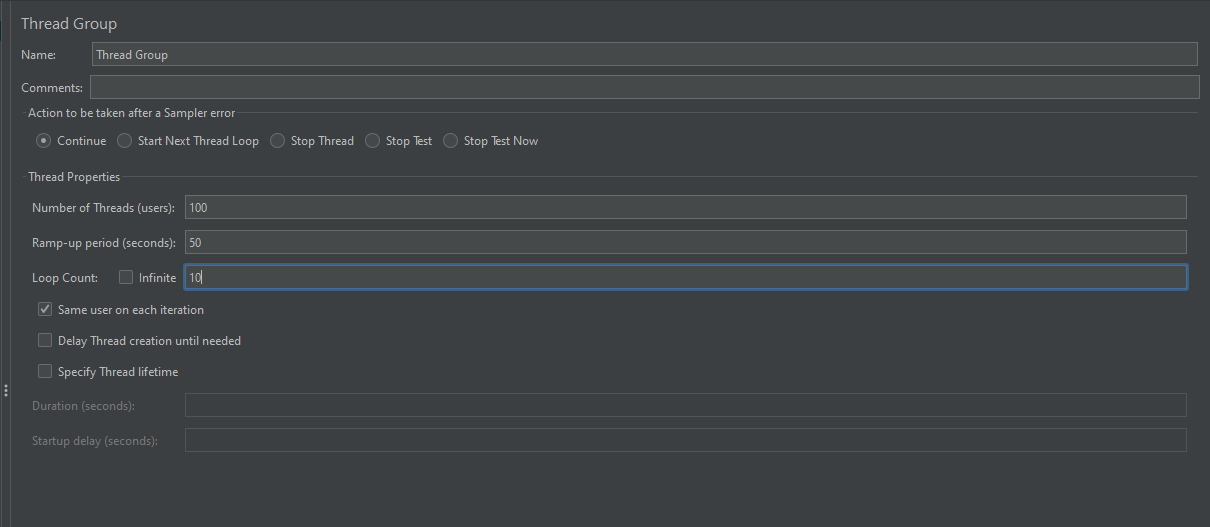
스레드 그룹에 샘플러 추가
HTTP 요청 샘플러는 서버에 대한 사용자 요청을 시뮬레이션합니다. 추가하는 방법은 다음과 같습니다:
- 스레드 그룹을 마우스 오른쪽 버튼으로 클릭합니다.
- 그런 다음 "추가" -> "샘플러" -> "HTTP 요청"을 선택합니다.
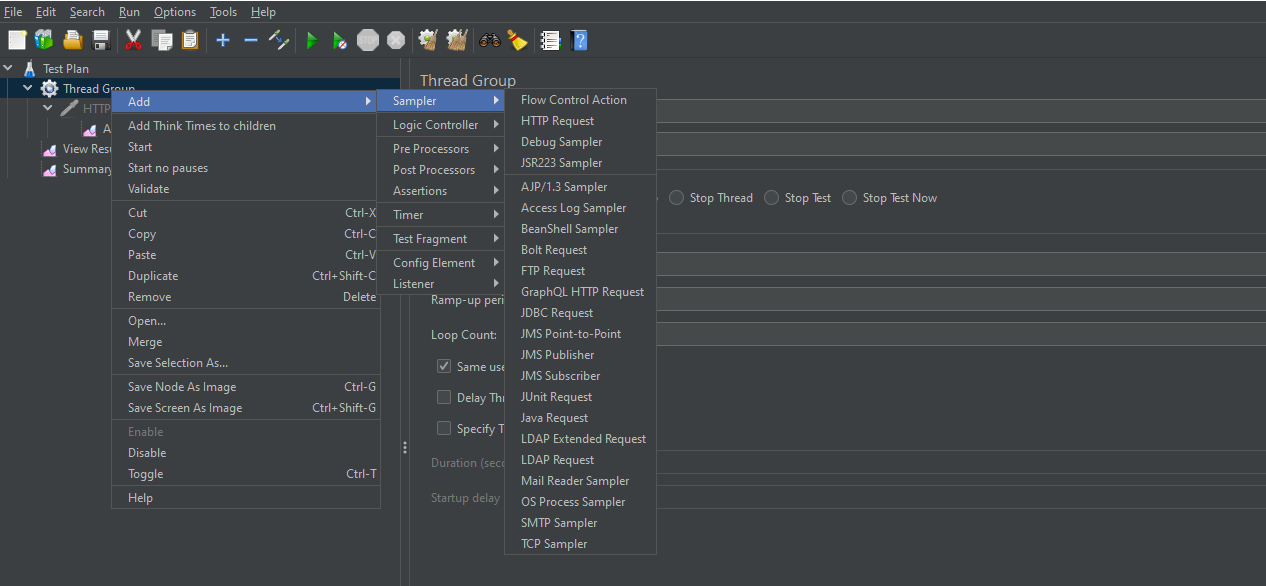
서버 이름 또는 IP 설정
HTTP 요청 샘플러에는 서버 세부정보를 구성해야 합니다. 방법은 다음과 같습니다:
- 새로 생성된 HTTP 요청 샘플러를 클릭하여 화면 오른쪽의 제어 패널을 엽니다.
- "서버 이름 또는 IP" 필드를 www.boredapi.com으로 설정합니다. 이는 우리의 예제에서 Bored API의 서버 이름입니다.
경로 설정
HTTP 요청의 경로와 방법도 지정해야 합니다:
- "Path" 필드에 /api/activity를 입력합니다. 이는 우리의 예제에서 Bored API의 특정 엔드포인트입니다.
- "Method" 드롭다운 메뉴가 "GET"으로 설정되어 있는지 확인합니다. 이는 요청에서 사용할 HTTP 방법입니다.
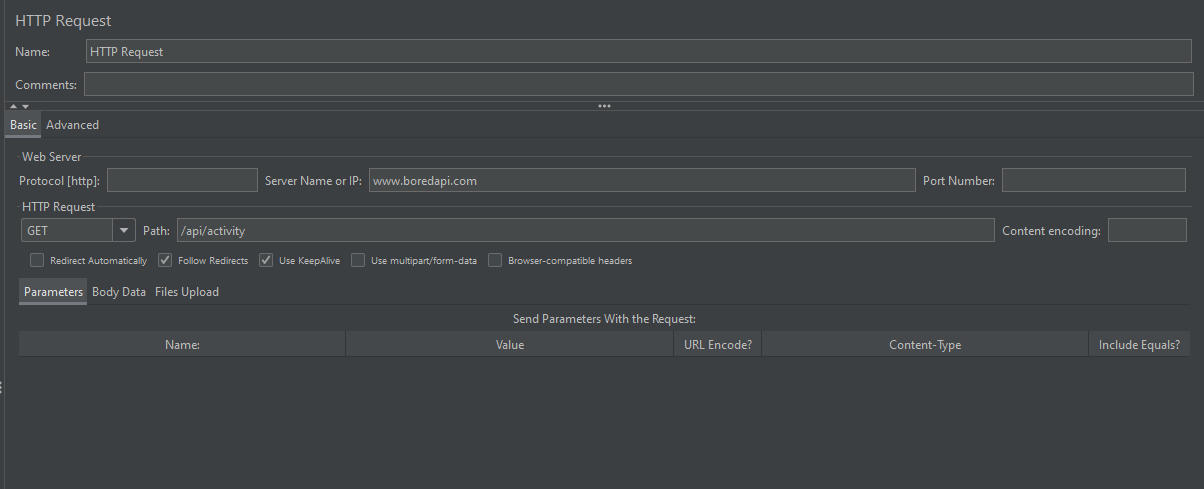
요약 보고서 리스너 추가
요약 보고서 리스너를 사용하면 부하 테스트 결과를 표 형식으로 볼 수 있습니다:
- 스레드 그룹을 마우스 오른쪽 버튼으로 클릭합니다.
- "추가" -> "리스너" -> "요약 보고서"를 선택합니다.
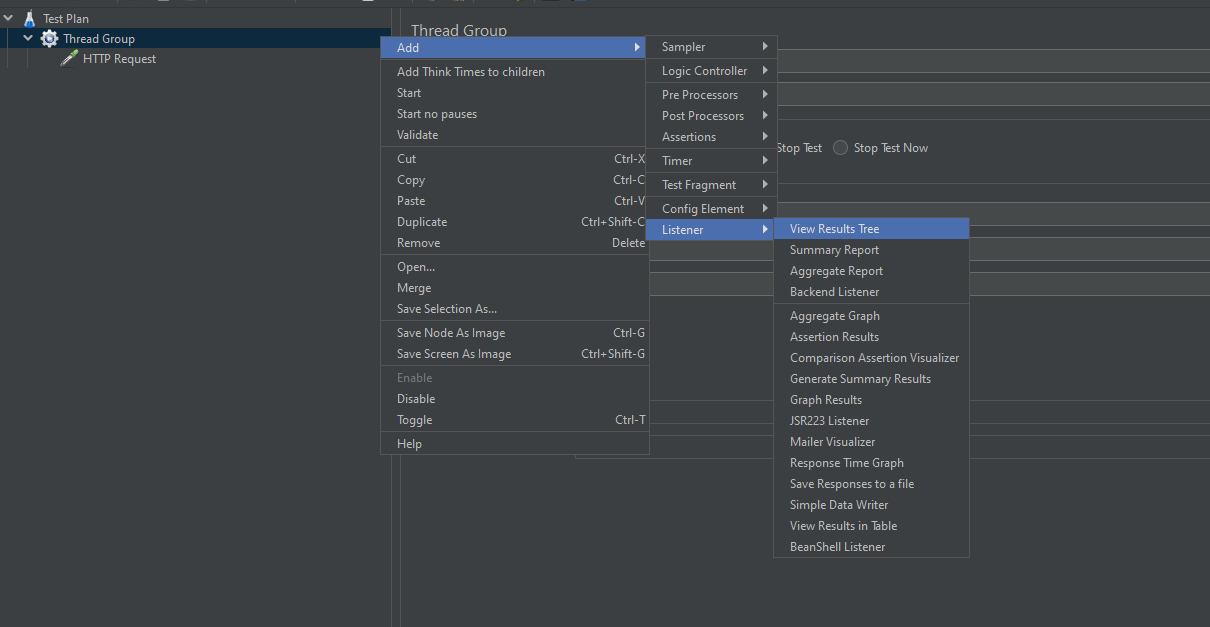
테스트 실행
모든 것이 설정되었으므로 부하 테스트를 실행할 수 있습니다:
- JMeter GUI 상단의 녹색 "실행" 버튼을 클릭합니다.
- 테스트가 실행되는 동안 요약 보고서 리스너에 데이터가 채워지기 시작합니다.
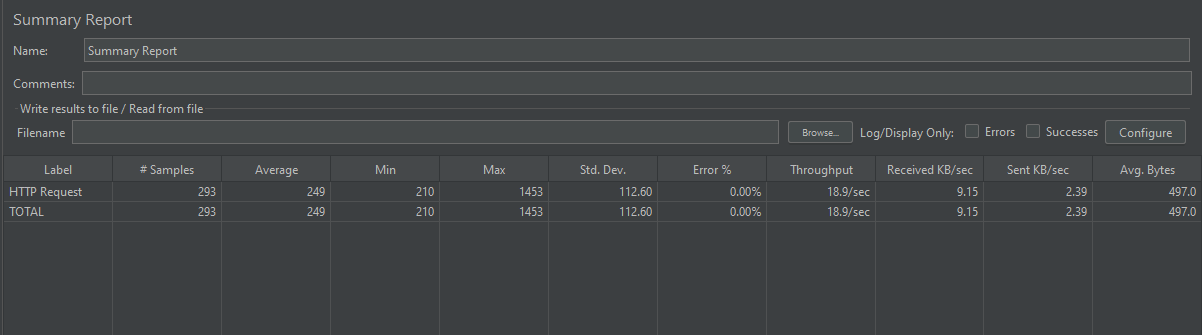
요약 보고서 확인
마지막 단계는 결과를 검토하는 것입니다:
- 테스트가 완료된 후 요약 보고서로 이동합니다.
- 이 보고서에는 요청 수, 평균 응답 시간 등을 포함하여 테스트에 대한 중요한 정보가 포함되어 있습니다. 이러한 통계를 검토하여 시뮬레이션된 부하에서 애플리케이션의 성능을 이해하십시오.
Apidog: JMeter에 대한 우수한 대안
JMeter의 복잡성과 복잡한 설정 과정으로 인해 더 직관적이고 사용자 친화적인 도구가 있는지 궁금할 수 있습니다. 그곳에서 Apidog 가 등장합니다. Apidog은 구성을 단순화하여 테스트 프로세스를 크게 간소화하여 JMeter에 훌륭한 대안이 됩니다.
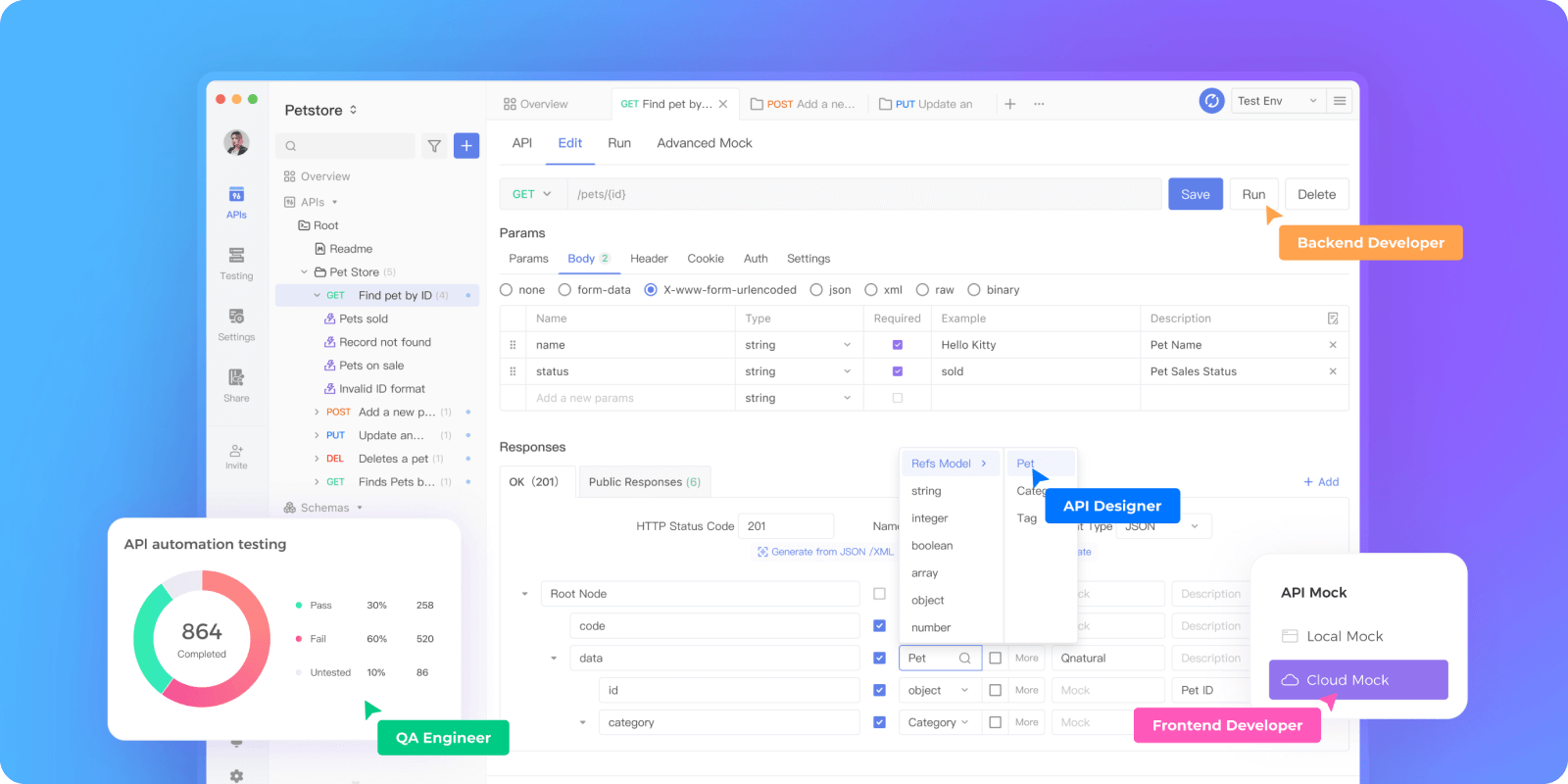
JMeter에 비한 Apidog의 장점
Apidog의 주된 강점은 단순성과 사용자 중심의 디자인에 있습니다. 복잡한 설정 과정이 필요 없으며 직관적인 테스트 환경을 제공합니다.
단순화된 인터페이스 생성
Apidog은 사용자가 탐색하기 쉬운 플랫폼에서 테스트할 인터페이스를 생성할 수 있도록 합니다. 이 직관적인 접근 방식은 상세한 기술 지식이 필요 없으므로 더 사용자 친화적인 경험을 제공합니다.
자동화 테스트로 원활한 가져오기
Apidog을 사용하면 인터페이스를 자동화 테스트 환경으로 쉽게 가져올 수 있습니다. 이는 JMeter를 사용할 때 흔히 발생하는 수동 구성 문제를 없애줍니다.
쉬운 테스트 실행
마지막으로, Apidog은 테스트 실행 프로세스를 단순화합니다. 복잡한 구성이 필요한 JMeter와 달리, Apidog에서는 "실행"을 클릭하기만 하면 됩니다. 테스트 프로세스가 추가 사용자 개입 없이 원활하게 시작됩니다.
상세 Apidog
설정
여기 Apidog를 사용하여 API를 테스트하는 방법에 대한 자세한 단계별 가이드가 있습니다.
1단계: Apidog에 접속하기
- 선호하는 웹 브라우저를 열고 공식 Apidog 웹사이트로 이동합니다.
- 계정이 있는 경우 자격 증명을 사용하여 로그인합니다. 새로운 사용자인 경우 플랫폼을 사용하기 위해 계정을 등록하십시오.
2단계: 새 프로젝트 만들기
- 사용자 대시보드에서 "새 프로젝트"를 클릭합니다.
- 프로젝트에 적절한 이름을 지정합니다. 예: "API 테스트."
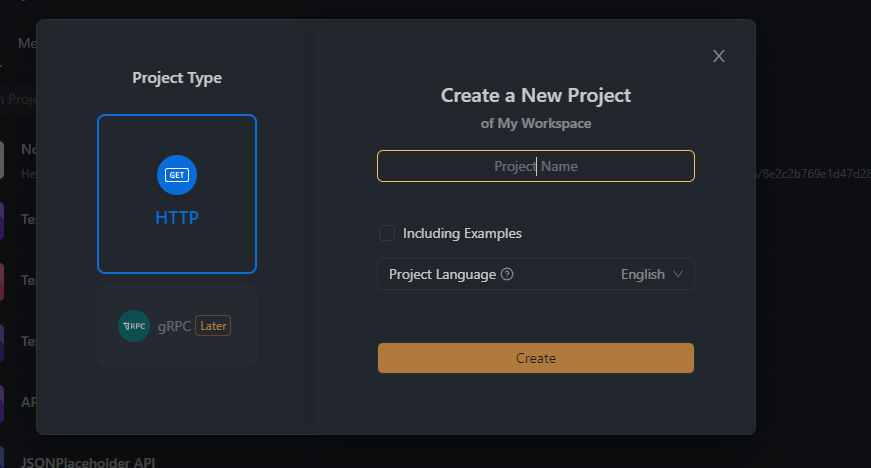
3단계: API 요청 설정
- 새로 생성된 프로젝트에서 "요청 추가."를 클릭합니다.
- 요청에 적절하게 이름을 지정합니다. 예: "GET Activity."
4단계: API 요청 세부정보 구성
- 요청 방법을 "GET"으로 설정합니다.
- URL 필드에 "https://www.boredapi.com/api/activity"를 입력합니다. 이는 이 예에서 테스트 중인 엔드포인트입니다.
- 필요한 헤더, 쿼리 매개변수 또는 본문 매개변수가 있는 경우 적절히 입력합니다. 이 특정 엔드포인트에는 이러한 매개변수가 필요하지 않습니다.
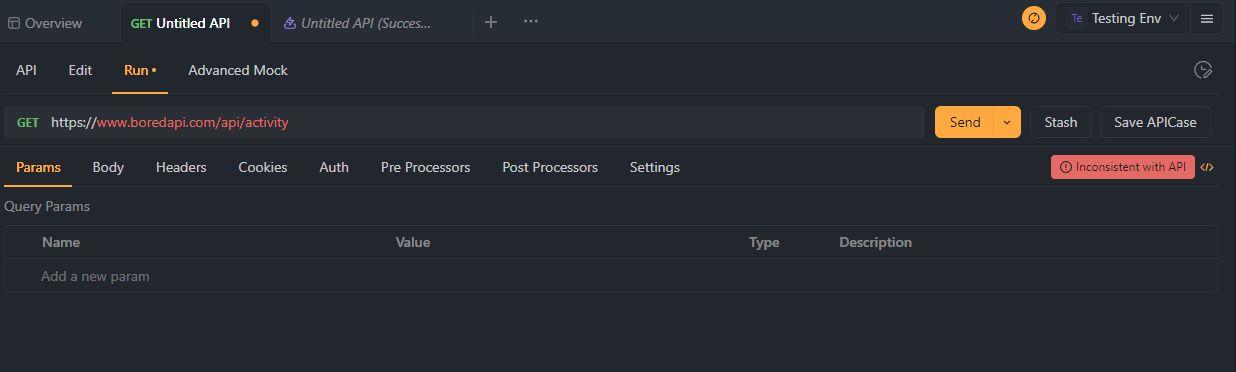
5단계: API 요청 실행
- "전송" 버튼을 클릭하여 요청을 실행합니다.
- Apidog는 이제 API 요청을 www.boredapi.com에 전송하고 응답을 가져옵니다.
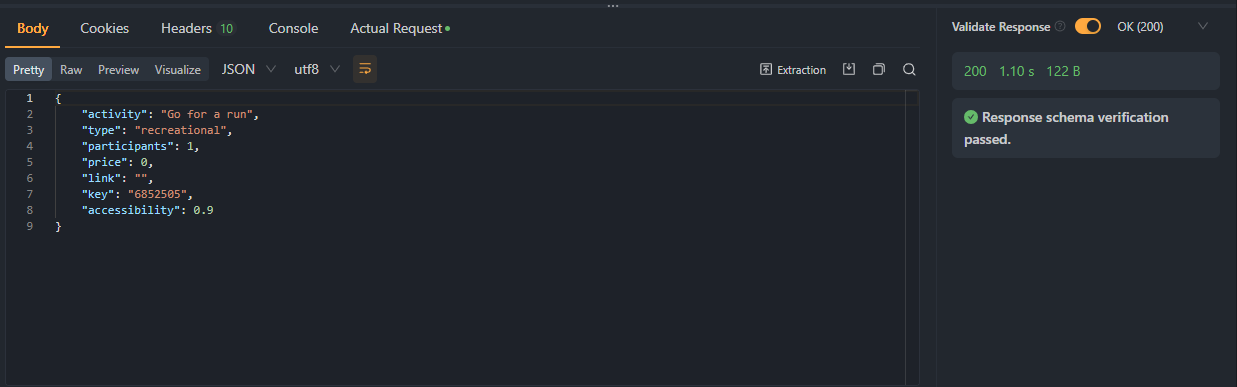
6단계: 응답 분석
- 요청이 완료되면 응답이 Apidog 인터페이스의 "응답" 섹션에 표시됩니다.
- 상태 코드, 헤더 및 응답 본문을 검토하여 API가 예상대로 작동하는지 확인합니다.
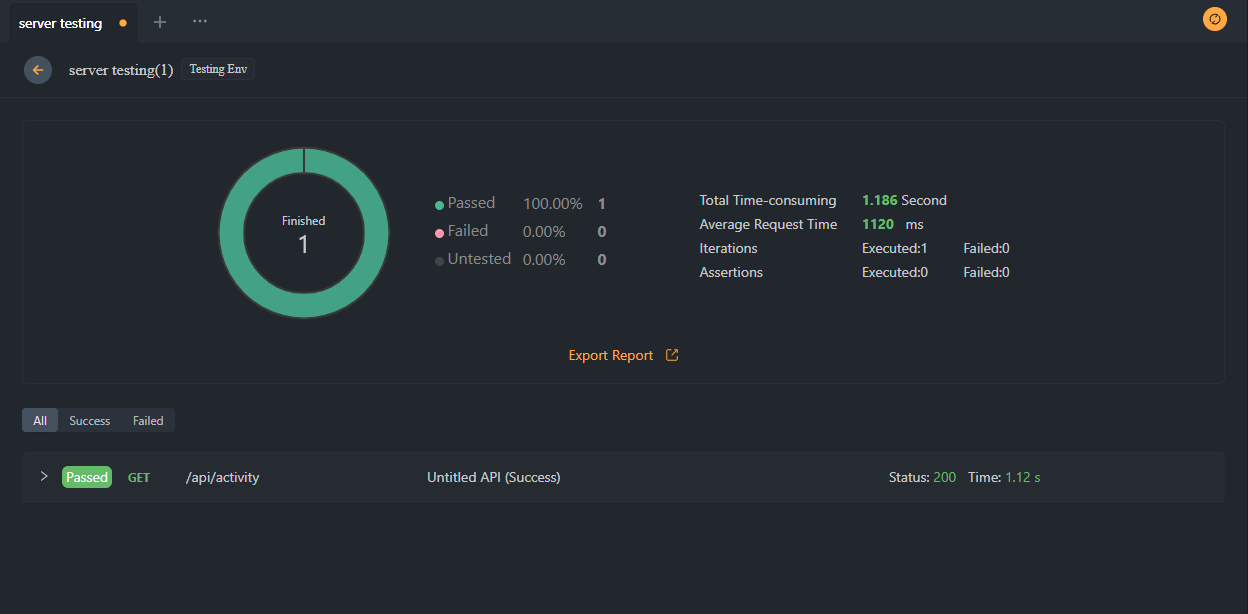
Apidog를 사용하면 이러한 단계를 반복하여 다른 엔드포인트를 테스트하거나 Bored API에 요청(POST, DELETE 등)을 할 수 있습니다. 앞으로 사용할 수 있도록 요청을 프로젝트에 저장하여 테스트 프로세스를 더 빠르고 효율적으로 만들 수 있습니다.
결론
결론적으로, Apache JMeter는 성능 테스트를 위한 강력한 오픈 소스 도구로, 다양한 기능과 자세한 보고서 기능을 제공합니다. 그러나 복잡한 설정 과정과 기술 요구 사항은 일부 사용자가 이를 채택하는 것을 주저하게 만들 수 있습니다.
대안으로, Apidog 는 단순화된 인터페이스 생성, 자동화 테스트로의 원활한 가져오기 및 쉬운 테스트 실행을 제공하여 우수한 선택으로 부상합니다. Apidog를 사용하면 부하 테스트가 더 접근 가능하고 사용자 친화적이 되어 복잡한 구성의 번거로움 없이 애플리케이션 성능에 대한 귀중한 통찰을 제공할 수 있습니다. Apidog의 기능을 활용하여 사용자는 테스트 프로세스를 간소화하고 효율적으로 정확한 결과를 얻는 데 집중할 수 있습니다.



